Ο υπολογιστής σας είναι πολύ αργός για να χειριστεί την καθημερινή σας εργασία και πώς μπορείτε να το διορθώσετε;
μικροαντικείμενα / / August 05, 2021
Προσπαθείτε να διασφαλίσετε ότι θα ολοκληρώσετε τις καθημερινές σας εργασίες και θα διαγράψετε τα πάντα στη λίστα υποχρεώσεων για την ημέρα, αλλά ο υπολογιστής σας συνεχίζει να ματαιώνει τις προσπάθειές σας και δεν μπορεί να ανταποκριθεί στις ανάγκες σας ως αποτέλεσμα της καθυστέρησης εκτέλεση.
Αυτό μπορεί να οφείλεται σε πολλούς λόγους και σε αυτό το άρθρο θα σας βοηθήσω να εντοπίσετε γιατί ο υπολογιστής σας ενδέχεται να επιβραδύνεται προς τα κάτω, καθώς και λύσεις που θα σας βοηθήσουν να ρυθμίσετε τα πράγματα για να διασφαλίσετε ότι η καθημερινή σας εργασία δεν θα επηρεαστεί, τουλάχιστον όχι από τη δική σας υπολογιστή.

Πίνακας περιεχομένων
-
1 Γιατί ο υπολογιστής σας είναι πολύ αργός και τρόποι διόρθωσης
- 1.1 Πάρα πολλά προγράμματα που εκτελούνται
- 1.2 Πάρα πολλές ανοιχτές καρτέλες προγράμματος περιήγησης
- 1.3 Πάρα πολλά προγράμματα εκκίνησης
- 1.4 Λειτουργία χαμηλής ισχύος
- 1.5 Ανεπαρκής χώρος μνήμης
- 1.6 Μέγιστος σκληρός δίσκος
Γιατί ο υπολογιστής σας είναι πολύ αργός και τρόποι διόρθωσης
Λοιπόν, υπάρχουν πολλοί λόγοι για τους οποίους ο υπολογιστής σας είναι πολύ αργός για να χειριστεί καθημερινά φορτία εργασίας, όπως επεξεργασία των βίντεό σας, περιήγηση στον ιστό, εργασία με το MS Office ή οποιαδήποτε άλλη εργασία. Αυτό μπορεί να είναι ενοχλητικό για πολλούς χρήστες όταν η CPU τους καθυστερεί ή είναι πολύ αργή. Στην περίπτωσή μου, χρειάζομαι έναν υπολογιστή που μπορεί να χειριστεί όλες τις εργασίες συγγραφής περιεχομένου μου το συντομότερο δυνατόν χωρίς εμπόδια. Σε αυτόν τον οδηγό, ας ρίξουμε μια ματιά σε μερικά από τα κοινά προβλήματα και τη λύση τους.
Πάρα πολλά προγράμματα που εκτελούνται
Ναι, οι υπολογιστές θα πρέπει να μπορούν να εκτελούν πολλά προγράμματα ταυτόχρονα χωρίς καμία ταλαιπωρία, αλλά υπάρχει ένα σημείο στο οποίο εκτελούνται τα προγράμματα είναι πάρα πολύ για να χειριστεί η ταχύτητα επεξεργασίας και η μνήμη του υπολογιστή σας και δεν μπορείτε να κάνετε εναλλαγή μεταξύ τους τόσο ομαλά όσο θα έπρεπε κανονικά.
Λύση: Κλείστε πάντα τα προγράμματα που δεν χρησιμοποιείτε ενεργά για να αποφύγετε μια κατάσταση όπου εκτελούνται πάρα πολλά από αυτά στο παρασκήνιο.
Πάρα πολλές ανοιχτές καρτέλες προγράμματος περιήγησης

Ένα άλλο πράγμα που θα μπορούσε να επιβραδύνει τον υπολογιστή σας είναι εάν υπάρχουν πάρα πολλές καρτέλες ανοιχτές ταυτόχρονα στο δικό σας πρόγραμμα περιήγησης. Ίσως να το κάνετε αυτό επειδή θέλετε να βρείτε εύκολα περιεχόμενο στο μέλλον και, στη συνέχεια, οι ανοιχτές καρτέλες σας συνεχίζουν να συσσωρεύονται και αν ορισμένες από αυτές τις καρτέλες ανανεώνονται αυτόματα, τότε μπορεί να προκαλέσει επιβράδυνση ή πάγωμα του υπολογιστή σας πάνω.
Λύση: Δοκιμάστε το καλύτερό σας για να έχετε ακριβώς δύο έως τρία ανοίγουν οι καρτέλες του προγράμματος περιήγησης με τη μία σε ένας παράθυρο του προγράμματος περιήγησης. Εάν κρατάτε καρτέλες για χάρη της μελλοντικής αναφοράς, μπορείτε επίσης να χρησιμοποιήσετε το Σελιδοδείκτης λειτουργία στο Chrome, Microsoft Edge, Σαφάρι ή Firefoxκαι μπορείτε πάντα να επιστρέψετε στους σελιδοδείκτες σας για να αποκτήσετε πρόσβαση σε αυτούς.
Πάρα πολλά προγράμματα εκκίνησης
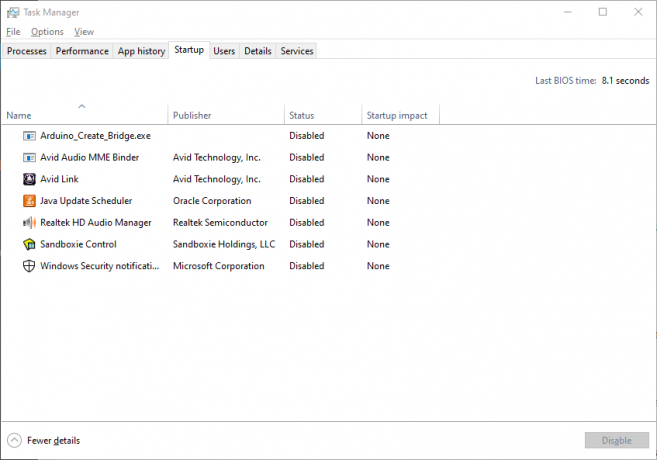
Πολλές πρόσφατα εγκατεστημένες εφαρμογές είναι έτοιμες να αρχίσουν να εκτελούνται αυτόματα μόλις ξεκινήσετε τη δική σας υπολογιστή και συνεχίζουν να λειτουργούν καθ 'όλη τη διάρκεια της περιόδου λειτουργίας του υπολογιστή σας, και ίσως να μην είστε καν ενήμερος. Αυτό μπορεί να κάνει την ταχύτητα του υπολογιστή σας να είναι πολύ αργή.
Λύση: Για Μακ, παω σε Εφαρμογές> Προτιμήσεις συστήματος> Ομάδες χρηστών> Στοιχεία σύνδεσης, και στη λίστα προγραμμάτων, καταργήστε την επιλογή όλων των εφαρμογών που δεν θα χρειαζόταν να εκτελέσετε κατά την εκκίνηση, αναδιοργανώστε τα αρχεία σας στους κατάλληλους φακέλους τους και επίσης απορρίψτε τα εικονίδια της επιφάνειας εργασίας που δεν χρησιμοποιούνται.
Για Windows 7 και παλαιότερα, παω σε Αρχή, ψάχνω για Διαμόρφωση συστήματος, μετά πηγαίνετε στο Ξεκίνα και αποεπιλέξτε οποιοδήποτε πρόγραμμα θέλετε να καταργήσετε
Για Windows 8 και 10, Παράθυρα + X> Διαχείριση εργασιών> καρτέλα Εκκίνηση, και στη συνέχεια απενεργοποιήστε όλες τις εφαρμογές που θέλετε να καταργήσετε κάνοντας δεξί κλικ πάνω τους.
Λειτουργία χαμηλής ισχύος
Μία από τις δυνατότητες ορισμένων φορητών υπολογιστών με Windows είναι η δυνατότητα αλλαγής των ρυθμίσεων ισχύος για να σας βοηθήσει να μεγιστοποιήσετε την απόδοση ή να μεγιστοποιήσετε τη διάρκεια ζωής της μπαταρίας ή ακόμη και να ισορροπήσετε και τα δύο. Η λειτουργία χαμηλής κατανάλωσης σάς βοηθά να μεγιστοποιήσετε τη διάρκεια ζωής της μπαταρίας του υπολογιστή σας ενώ ελαχιστοποιείτε την απόδοση. Αυτό μπορεί να μειώσει την ταχύτητα του υπολογιστή σας καθώς επηρεάζεται η απόδοση.
Λύση: Παω σε Πίνακας ελέγχου> Υλικό και ήχος> Επιλογές τροφοδοσίας και στη λίστα επιλογών στα αριστερά της οθόνης σας, κάντε κλικ στο Δημιουργήστε ένα σχέδιο ισχύος. Υπάρχουν 3 επιλογές, Ισορροπημένη, εξοικονόμηση ενέργειας και Υψηλή απόδοση. Κάντε κλικ στο τελευταίο, ονομάστε όπως θέλετε και δημιουργήστε το σχέδιο. Αυτό θα σας βοηθήσει να μεγιστοποιήσετε την απόδοση του υπολογιστή σας.
Ανεπαρκής χώρος μνήμης
Ο τύπος προγραμμάτων που εκτελείτε στον υπολογιστή σας μπορεί επίσης να συμβάλει στη χαμηλή απόδοση του συστήματός σας. Ορισμένα προγράμματα χρειάζονται πολύ χώρο για να εκτελέσετε το RaM σας σε σύγκριση με κάποια άλλα (παραδείγματα είναι γραφικά, επεξεργασία φωτογραφιών ή βίντεο προγράμματα) και εάν προσπαθήσετε να εκτελέσετε τέτοια είδη προγραμμάτων σε υπολογιστές μεσαίας εμβέλειας που δεν μπορούν να το χειριστούν, αυτό θα επηρεάσει τα συστήματά σας εκτέλεση.
Λύση: Εάν εκτελείτε βαριά προγράμματα στον φορητό υπολογιστή σας, θα πρέπει να εξετάσετε το ενδεχόμενο να χρησιμοποιήσετε τουλάχιστον 4 GB μνήμης RAM και να αναβαθμίσετε τη συσκευή σας Η μνήμη RAM δεν είναι μια δύσκολη εργασία, απλώς βεβαιωθείτε ότι γνωρίζετε τις επιλογές αναβάθμισης RAM που διατίθενται για τη δική σας υπολογιστή.
Μέγιστος σκληρός δίσκος
Λήψεις, προγράμματα, ενημερώσεις προγραμμάτων, προσωρινά αρχεία, ακόμη και αρχεία διαγραμμένων εφαρμογών αποθηκεύονται όλα στον σκληρό σας δίσκο και όλα αυτά τα build έως ότου γεμίσει ο σκληρός δίσκος σας και εάν ο σκληρός δίσκος γεμίσει έως και 95%, η απόδοση του συστήματός σας μπορεί να μειωθεί κατά 50%, καθώς δεν υπάρχει πλέον χώρο για την αποθήκευση προσωρινών αρχείων που απαιτούνται για λειτουργικά προγράμματα, έτσι είναι σαν το λειτουργικό σύστημα να μην γνωρίζει πώς να λειτουργεί σωστά πια.
Λύση: Διαγράψτε όλα τα περιττά προγράμματα από τον υπολογιστή σας, καθώς και τα αρχεία τους, αδειάστε επίσης τον κάδο απορριμμάτων σας κατά καιρούς για να διαγράψετε τον υπολογιστή σας από τα διαγραμμένα αρχεία που βρίσκονται στον κάδο ανακύκλωσης. Μπορείτε επίσης να μετακινήσετε αρχεία στο cloud storage για να βελτιστοποιήσετε χώρο στο σύστημά σας.
Δοκιμάστε οποιαδήποτε από τις παραπάνω επιλογές για να διορθώσετε τη χαμηλή απόδοση του υπολογιστή σας και σε σύντομο χρονικό διάστημα, θα εκτελείτε τις εργασίες σας χωρίς προβλήματα απόδοσης από τον υπολογιστή σας.



